Telegramの会話グループ機能紹介
Telegramは会話グループ機能を提供しており、ユーザーがチャットリストをより明確に、効率的に管理できるようにしています。
クライアント要件
この機能は以下のクライアントバージョン以上で利用できます:
- iOS / Android / macOS:バージョン ≥ 6.0
- Windows / macOS / Linux デスクトップ版:バージョン ≥ 2.0
グループ設定の説明
ユーザーは自由に選択できます:
- 含めたい会話の種類(グループ、チャンネルなど)
- 特定の会話タイプを除外
- 特定の会話を組み合わせてカスタムフィルタリング
注意:アーカイブされた会話は、いかなるグループにも含めることができません。
制限:
- 各グループには最大 100 件の会話 を追加可能
- 各グループ内では対話を固定することができ、数量制限はありません
- 合計で最大 10 個のグループ を作成可能
📄 Telegram公式ブログ紹介 から詳細を見ることができます。
グループの例
- "グループ"のみを選択した場合、グループには参加しているすべてのチャット(アーカイブ分も含む)が含まれます
- "チャンネル"を選択し、"アーカイブ済み"を除外した場合、グループにはアクティブなチャンネルのみが含まれます
- 特定のグループをさらに除外して、より細かい管理が可能です
グループ共有機能
グループを作成後、共有リンクを生成できます(公開チャンネル、グループなどのコンテンツのみに対応し、連絡先、プライベートグループ、またはプライベートチャンネルはサポートされていません)。
他のユーザーがそのリンクをクリックすると、グループ設定を直接インポートできます。
グループ操作方法
iOS / Android / macOS:任意の会話を長押しまたは右クリック、または 設定 → グループ を通じて設定画面に入ります
使用のコツ
モバイル端末のジェスチャー操作
iOS / Android:
- グループ名を長押しして、編集、再配置、削除が可能
- 会話リストを左右にスワイプして異なるグループを切り替え
- チャットリストを下に引っ張ることで"アーカイブ済み"の内容にアクセス(ただし、アーカイブされた会話はグループ内には表示されません)
iOS専用ジェスチャー:
- 会話のアバターを右スワイプ:すぐに既読/固定設定
- メッセージの右側を左スワイプ:通知をオン、削除、アーカイブ操作を開始
Android:
- 会話を長押し → "アーカイブ"を選択
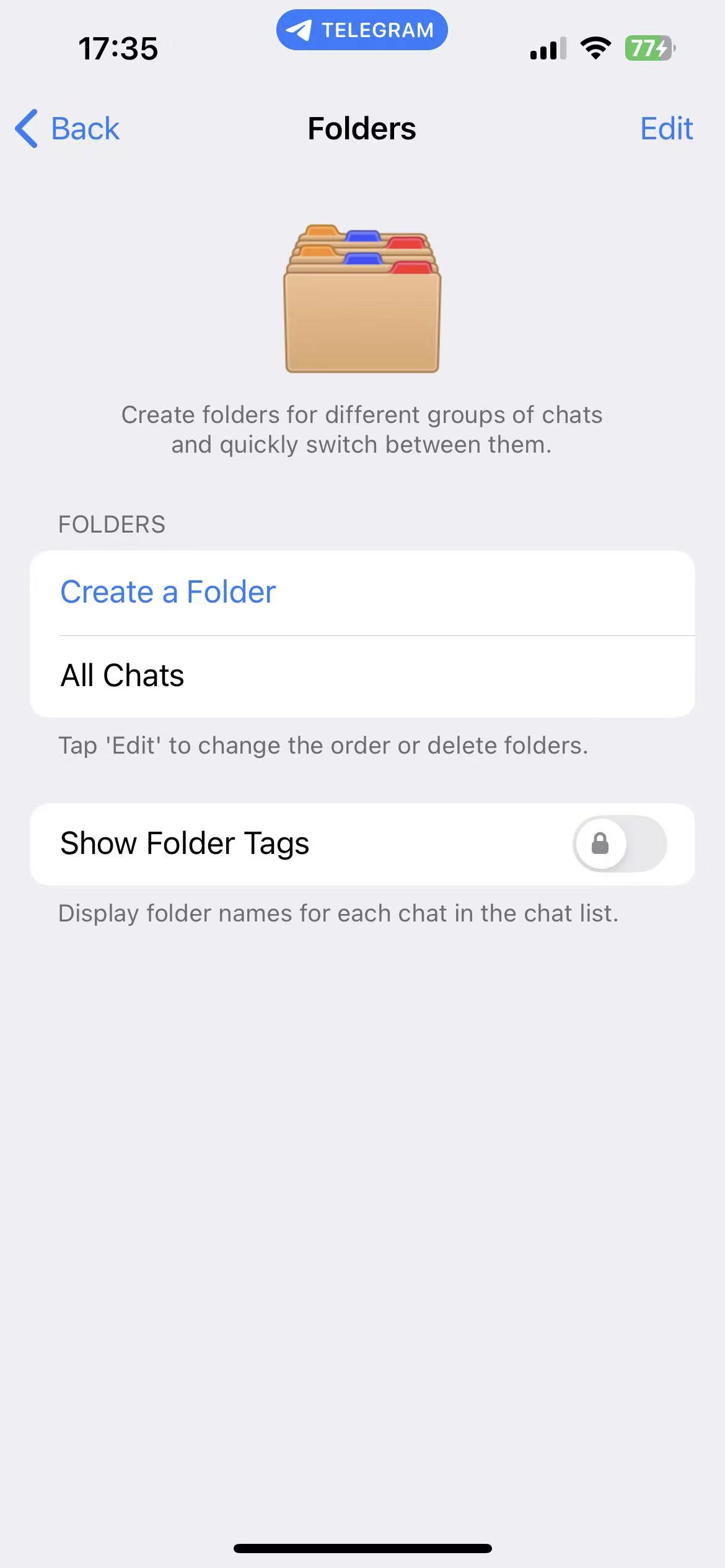
デスクトップ端末の操作
macOS:
- Command + 数字キー(例:Command+1/2/3...)でグループを切り替え
- グループ名を右クリックして、編集、再配置、削除操作を実行
Windows/Linuxデスクトップ:
- Ctrl + 数字キー(例:Ctrl+1/2/3...)で切り替え
- ドラッグしてグループの順序を変更可能
- 右クリックでグループを編集または削除
追加の注意
グループ名の右側に表示される数字は "更新のある会話の数" を示し、未読メッセージの総数ではありません。